本文以u深度U盘启动盘制作工具为例,详细介绍如何通过U盘为电脑重装或新装操作系统,其他U盘装系统方式大同小异,操作步骤基本一致。
1、 将U盘制作为U深度启动盘后,重启电脑,在开机画面出现时按下快捷键进入启动菜单,选择U盘为启动设备,进入U深度主界面。在菜单中找到U深度WIN8 PE标准版(新机器)选项,按回车键确认执行,即可进入PE系统界面,具体操作所示。
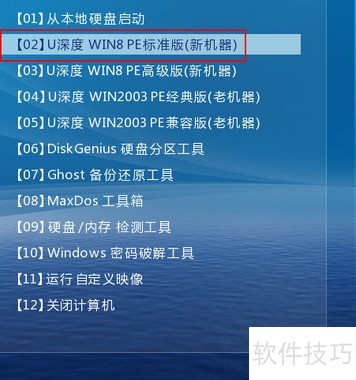
2、 进入Win8PE系统后,安装工具会自动弹出,点击浏览按钮,选择存储在U盘中的Win7系统镜像文件即可。


3、 等待u深度pe工具自动加载win7镜像安装文件,选择目标磁盘位置后,点击确定开始安装,操作简单便捷,具体步骤所示。
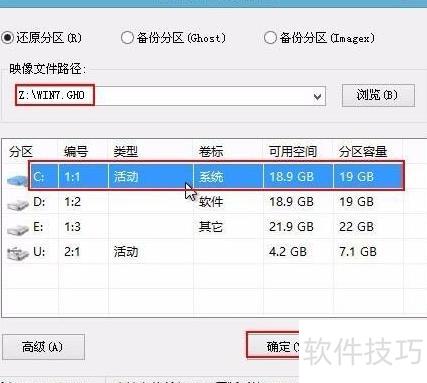
4、 在弹出的提示窗口中,直接点击确定按钮即可,所示。

5、 安装工具后启动运行,耐心等待数分钟即可,具体操作所示。

6、 操作完成后将提示重启计算机,直接点击是(Y)确认即可,具体所示。
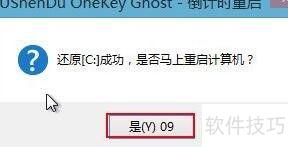
7、 此时可拔出U盘,重启后系统将自动安装,无需干预,等待过程完成,进入桌面前会再次重启,具体所示。



















